Kje je zgodovina brskalnika Mozilla Firefox
Kot uporabljate Mozilla Firefox zbira zgodovino obiskov, ki se oblikujejo v posebnem dnevniku. Če je potrebno, lahko kadar koli dostopate do zgodovine obiskov, da bi našli spletno mesto, ki je obiskalo pred ali popolnoma prestavilo dnevnik na drug računalnik z brskalnikom Mozilla Firefox.
Zgodovina je pomembno orodje brskalnika, ki hrani vse obiskane strani v ločenem odseku brskalnika z datumi njihovega obiska. Če je potrebno, imate vedno možnost ogleda zgodovine v brskalniku.
Vsebina
Lokacija zgodovine v Firefoxu
Če si želite ogledati zgodovino v brskalniku, lahko to preprosto storite.
- Odpri meni > Knjižnica .
- Izberite Dnevnik .
- Kliknite na element »Pokaži celoten dnevnik« .
- V levem delu so prikazana časovna obdobja na desni strani - prikaže se seznam shranjene zgodovine in iskalno polje.
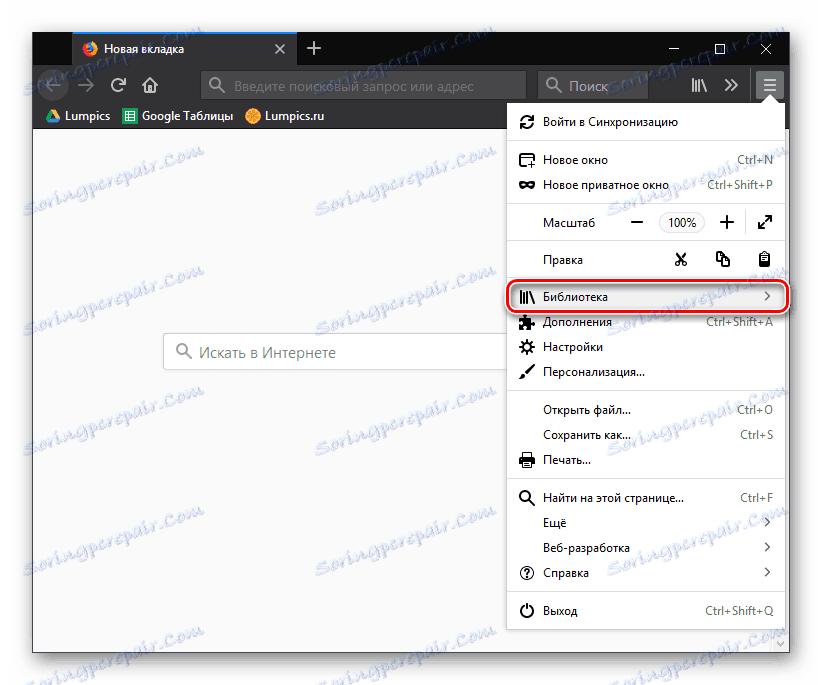
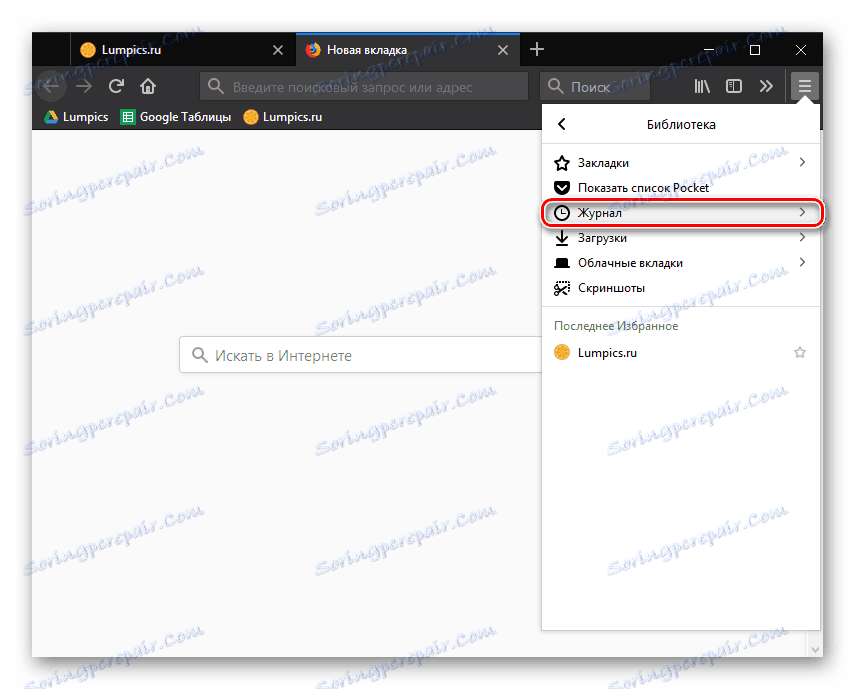
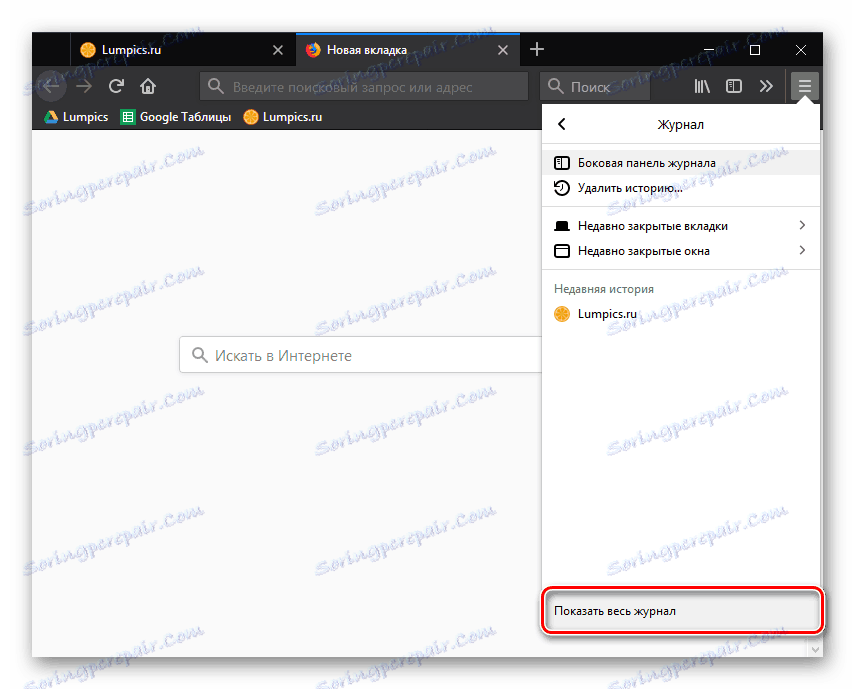
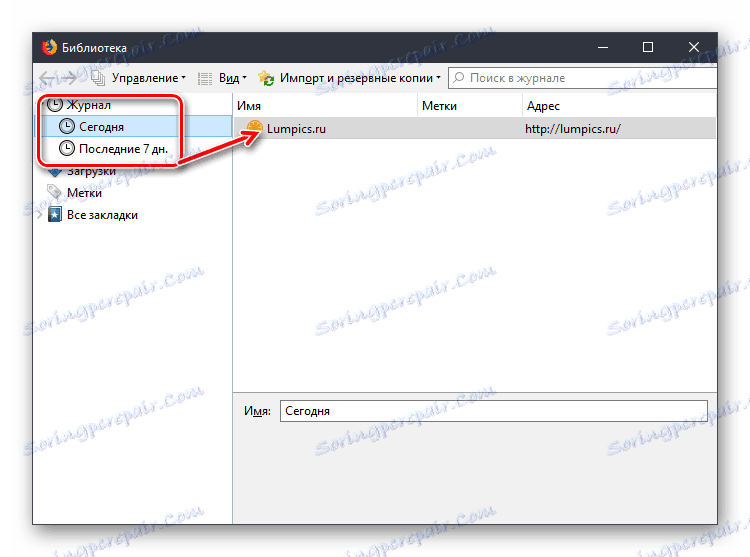
Lokacija zgodovine brskalnika v operacijskem sistemu Windows
Celotna zgodovina, ki je prikazana v razdelku »Dnevnik« v brskalniku, je shranjena v računalniku kot posebna datoteka. Če ga boste morali najti, potem je tudi enostavno. Zgodovine v tej datoteki ni mogoče ogledati, vendar jo lahko uporabite za prenos zaznamkov, zgodovine obiskov in prenosov v drug računalnik. Če želite to narediti, morate izbrisati ali preimenovati datoteko Places.sqlite na drugem računalniku s Firefoxom, ki je nameščen v mapi profila, in nato vstavite še drugo datoteko Ms.sqlite, ki jo je prej kopirala.
- Odprite mapo profila z možnostmi brskalnika Firefox. To storite tako, da izberete Meni > Pomoč .
- V dodatnem meniju izberite »Informacije za reševanje težav« .
- V novem zavihku brskalnika se prikaže okno z informacijami o aplikaciji. V bližini »Mape profila« kliknite gumb »Odpri mapo« .
- Raziskovalec Windows bo samodejno prikazan na zaslonu, kjer bo mapa profila že odprta. Na seznamu datotek najdeš datoteko Places.sqlite , ki shrani zaznamke Firefoxa, seznam prenesenih datotek in seveda zgodovino obiskov.
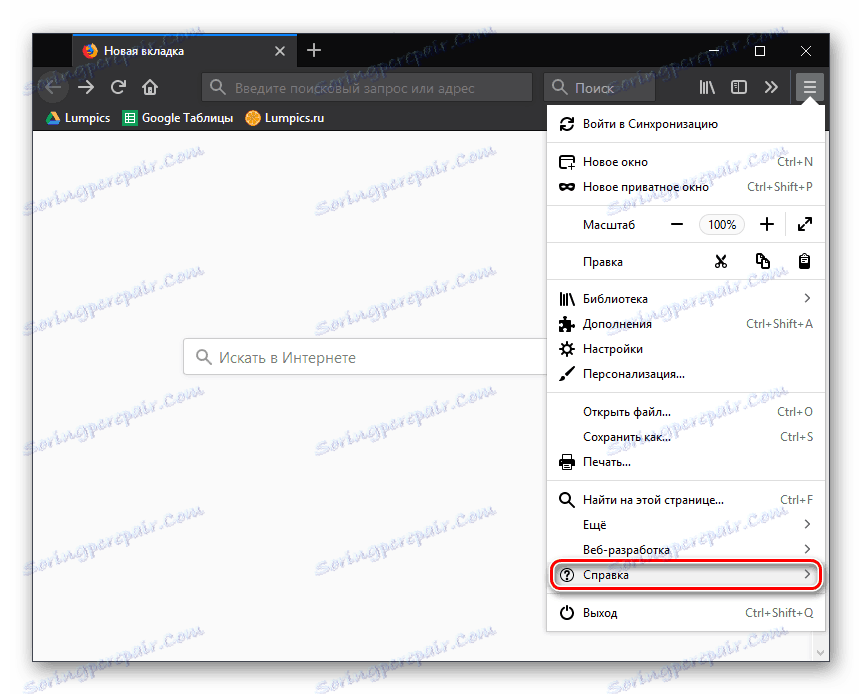
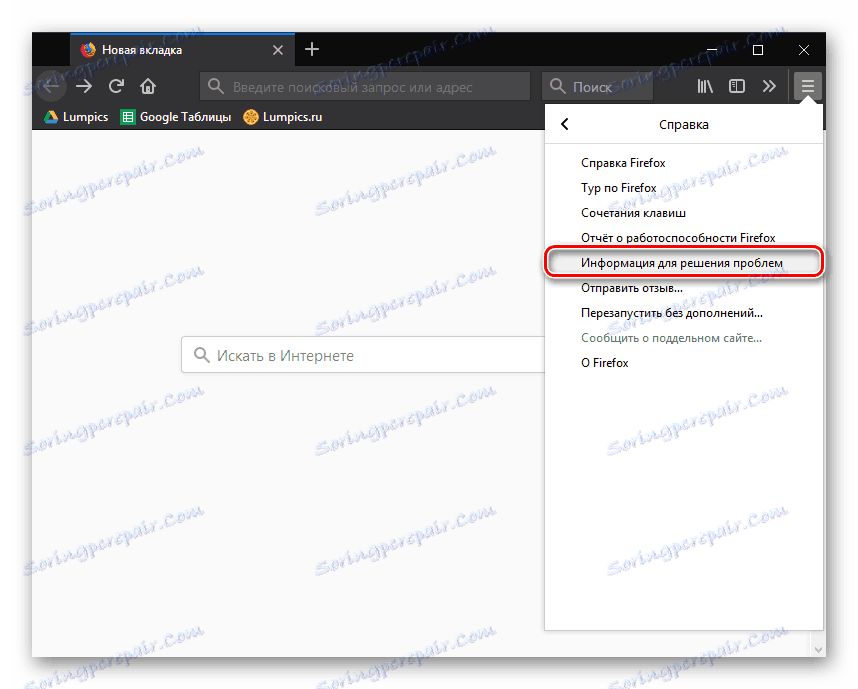
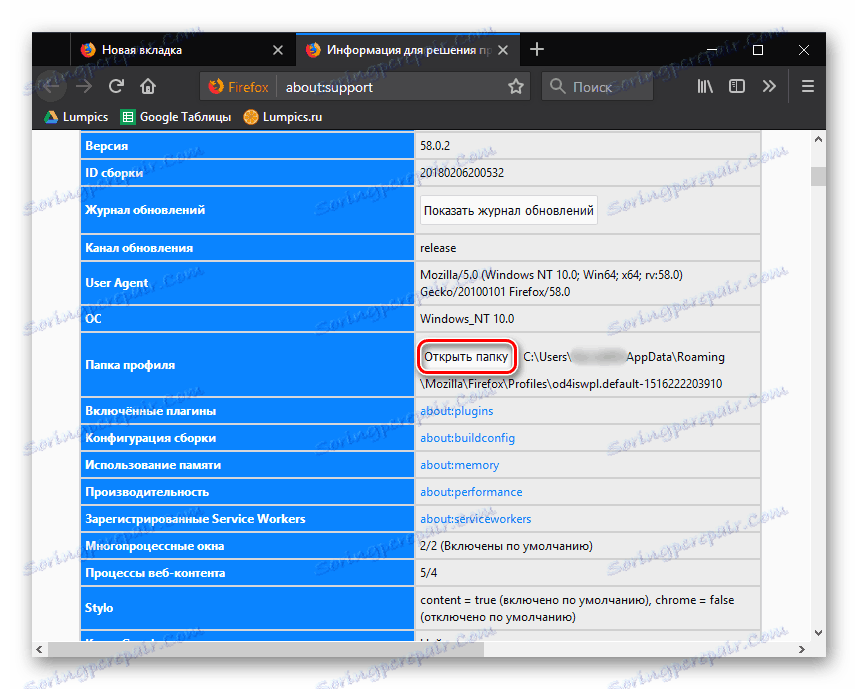
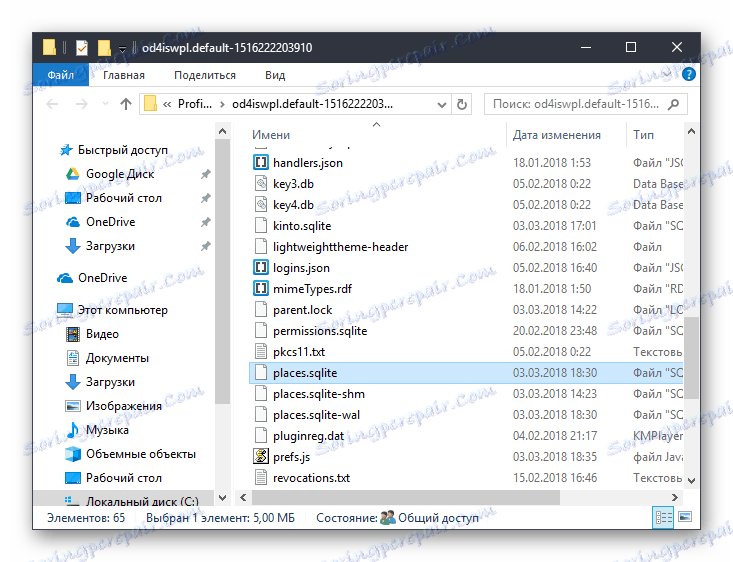
Najdeno datoteko lahko kopirate na kateri koli medij za shranjevanje, na oblak ali drugo mesto.
Dnevnik obiska je uporabno orodje za Mozilla Firefox. Če poznate, kje je ta brskalnik v zgodovini, veliko dela poenostavite s spletnimi viri.